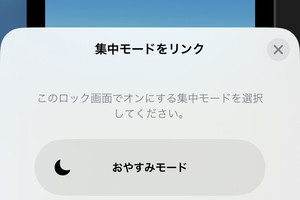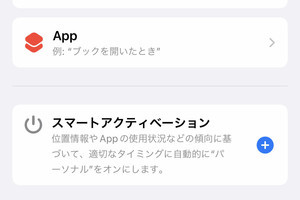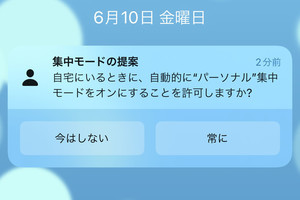映画館や劇場、コンサートホールなどでは、鑑賞の妨げになるiPhoneの通知・着信音は避けたいものです。そんな時に一番安心なのは、電源を切ること。そこまで厳密でない場所では、電源を切らずに使える「集中モード」がおすすめです。また、電車内など音だけ避けたい場合は「消音モード」がよいでしょう。
順番にご説明します。
1:電源を切る方法
電源が入っていなければ確実に音が鳴ることを防げます。絶対に鳴らしたくない劇場、また式典などの重要な場面では、電源を切っておくと安心です。
電源を切ってもiPhoneのデータが消えたり設定が変わったりすることはありません。また、その間に送られたメッセージやメール等は、再度電源を入れたタイミングで受信できます。
これで電源がオフになります。再度電源を入れる場合は、サイドボタンを長押しします。
2:「集中モード」にする方法
「集中モード」にすると、電源は入ったまま、通知・着信による音や振動がなくなります(画面には表示されます)。鳴らしたくないけれど時々連絡をチェックしたい会議中など、静けさが必要な場所におすすめです。
なお、集中モードのままでは通知・着信を見落とす恐れがあるので、後で元に戻すことを忘れないようご注意ください。
3:消音モードにする方法
音を鳴らしたくないだけなら「消音モード」(マナーモード)を使用しましょう。音を消しても振動で通知・着信がわかるので、電車内や人が集まる場所におすすめです。
側面にある「着信/サイレントスイッチ」を使う方法と、コントロールセンターを使う方法の二通りがあります。
着信/サイレントスイッチを使う方法
-

音量ボタンの上に「着信/サイレントスイッチ」がある場合、赤い印が見える状態にすると「消音モード」です。「アクションボタン」がある場合(写真下)は、次の「コントロールセンターを使う方法」で操作してください